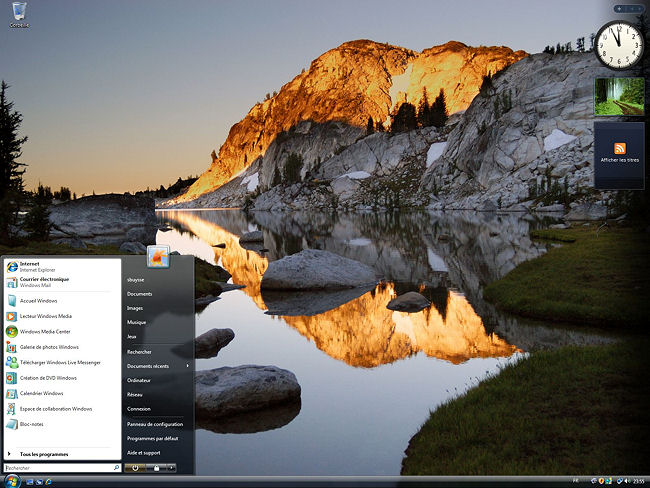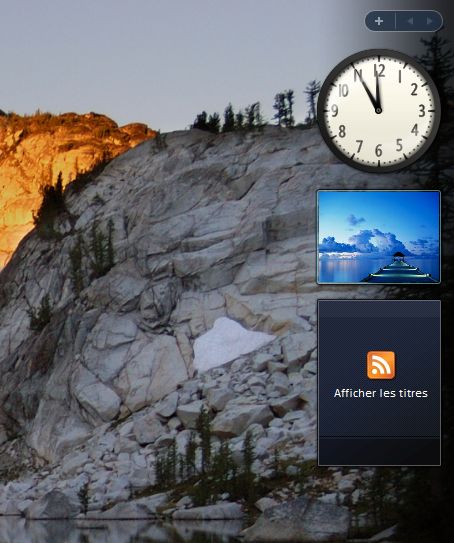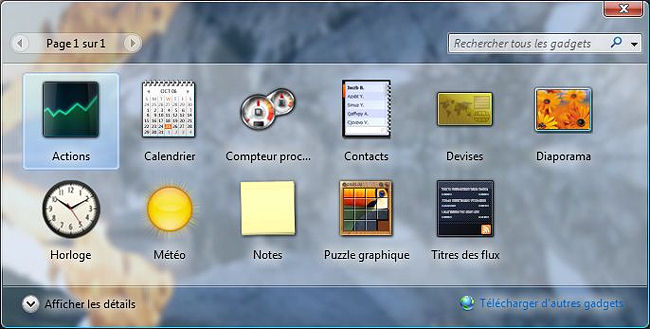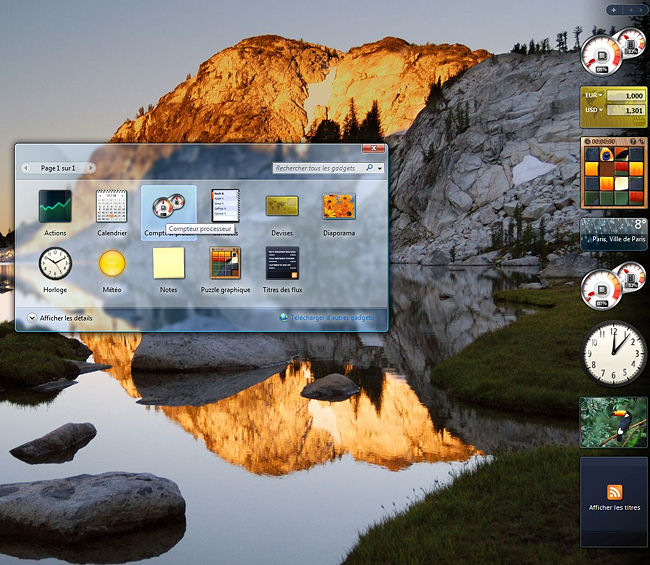Premier lancement
Premier lancement, premières impressions, voyons un peu ce que Windows Vista propose de base ainsi que le nouveau look'n feel du tout dernier OS de chez Microsoft.
Arrivé sur le desktop, on remarque tout de suite que le menu a été relifté par rapport à Windows XP. L'amélioration la plus appréciable pour l'utilisateur est la fonction recherche qui permet de chercher directement dans la liste des programmes celui que l'on recherche. Pratique. La deuxième nouveauté se trouve à droite avec les gadgets, on y reviendra plus tard.
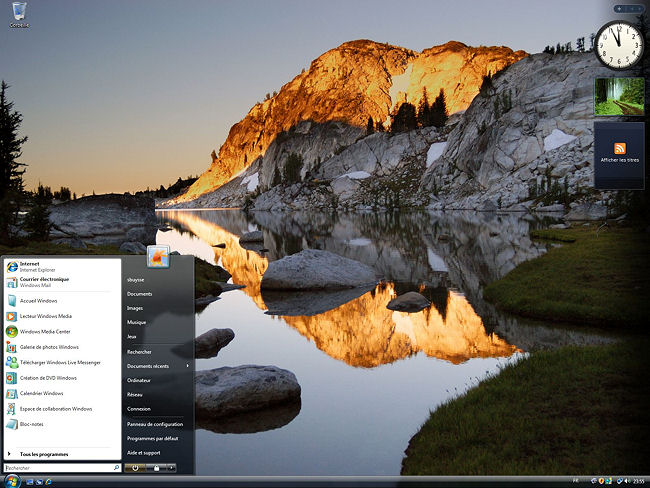
Voyons donc ce que sont ces fameux "gadgets". En fait, ce sont toutes des petites applications qui se placent sur le desktop et qui permettent d'afficher l'heure, l'utilisation CPU, des RSS d'actualités, des images aléatoirement et pleins d'autres choses encore.
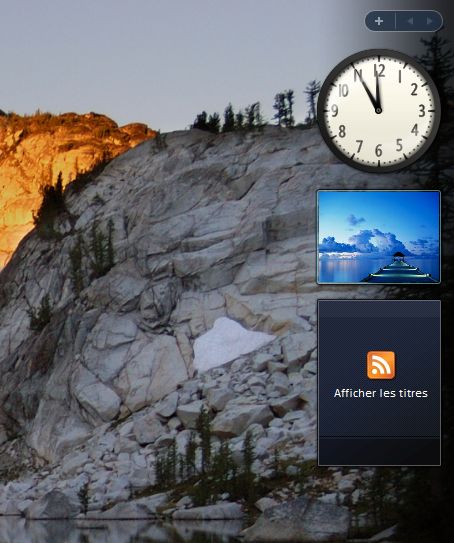
Microsoft propose de base une bonne dizaine de gadgets mais depuis la sortie de Vista, de nombreux gadgets ont vu le jour pour agrémenter votre desktop.
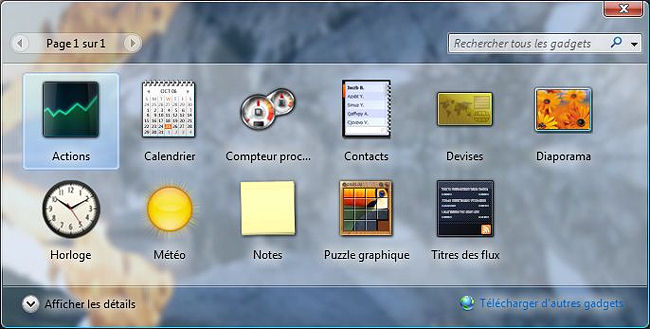
Quelques clics plus tard, on se retrouve avec un puzzle, un convertisseur de monnaie, un compteur pour l'utilisation CPU et l'écran commence déjà à se faire petit.
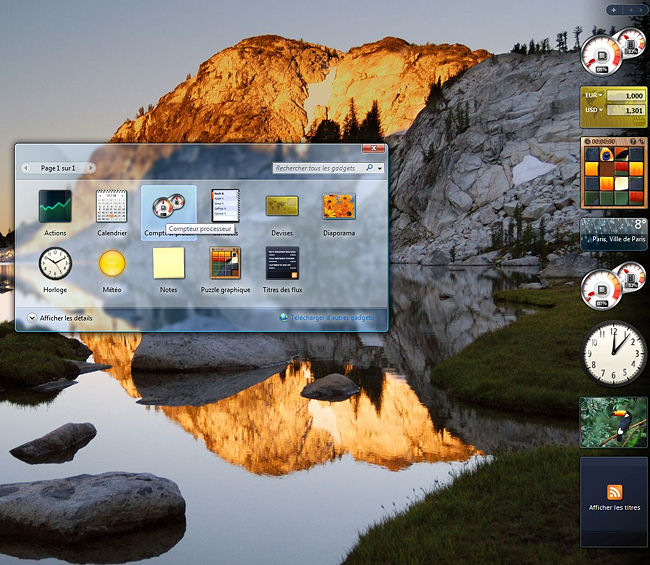
Options du desktop
Le premier écran sur lequel on arrive pour personnaliser l'affichage est complètement différent. On est perdu 3 secondes puis en cliquant sur chaque titre, on se rend compte que Microsoft a simplement segmenté les onglets dans des dialogues bien séparés. Probablement plus parlant la petite description pour le commun des mortels.

Les paramètres d'affichage devraient vous rappeler quelque chose.

La gestion des couleurs par contre est une petite nouveauté pas désagréable. Plutôt que de devoir nous même choisir les couleurs des fenêtres, Microsoft propose une palette de base et un bouton permettant de changer l'intensité. Beaucoup plus convivial, c'est un fait.

Le dialogue pour changer l'arrière plan de Windows a lui aussi été revu et propose de base quelques photos de la part de Microsoft.

Panneau de configuration
Première vue du panneau de configuration, de jolies icônes il faut dire mais le strict minimum dans les options, si on veut voir plus que ce qui est réservé à monsieur tout le monde, le plus simple est encore de basculer en mode classique.

Dans le panneau système et maintenance, on a droit alors à toute une autre liste d'options. C'est mieux classé, c'est sûr, mais on n'est pas non plus perdu.

L'intégration de Windows Update dans le panneau de configuration n'est pas un luxe par contre, c'est nettement plus convivial que précédemment.

Et repassé en mode classique, on a maintenant droit à toutes les icônes d'un coup. Pour les habitués des précédents Windows, c'est encore la vue la moins troublante.

Voici qui fini notre deuxième dossier sur Windows Vista, suite au prochain épisode!